MEMBUAT KARTU NAMA DENGAN ADOBE ILLUSTRATOR
2 likes10,845 views
Dokumen ini membahas tentang kartu nama sebagai bentuk desain halaman tunggal yang berfungsi sebagai identitas mini untuk individu atau perusahaan. Selain menjelaskan pentingnya kartu nama dalam dunia bisnis, terdapat juga tutorial pembuatan kartu nama menggunakan teknik Adobe Illustrator, termasuk teknik convert text dan gradient masking. Penjelasan ini mencakup langkah-langkah untuk mendesain kartu nama dengan elemen penting seperti nama, informasi kontak, dan logo.
1 of 9
Downloaded 156 times
![Singel Page Design : Chapter 2
NAME CARD
Kartu nama adalah salah-satu bentuk Singel Page Design berukuran 9 x 5,5 cm, yang
digunakan oleh seseorang, oraganisasi atau perusahaan sebagai kartu identitas “mini”.
Meskipun tergolong berukuran “mini”, fungsi kartu nama sangatlah besar. Seorang
pengusaha bisa saja kehilangan kesempatan berbisnis dengan klien-nya, hanya karna
kelupaan membawa kartu “ajaib” ini. Bahkan di Jepang setiap pegawai di sebuah
perusahaan selalu berusaha membawa sebanyak-banyaknya kartu nama dalam
kantong kecil mereka untuk melakukan tradisi “menukar kartu nama”, sebelum
melakukan proses kerja sama bisnis dengan perusahaan lain. [tradisi ini dikenal
dengan sebutan “THE WAR OF THE NAME CARD” atau perang kartu nama].
Kartu nama terdiri dari:
Nama [wajib dan tentu saja harus ada!!!]
Informasi [alamat, no tlp, dll]
Logo [bagi organisasi / instansi / bidang usaha]
Sindikasi [visualisasi barang / jasa yang di jual bagi instansi / bidang usaha]
Bagi yang belum memiliki kartu nama, mari kita membuatnya ^_^
Pada tutorial pembuatan katu nama ini, terdapat 2 teknik ”spesial” Adobe Illustrator,
yaitu Convert Text dan Gradient Masking
Convert Text adalah teknik untuk merubah Text menjadi Object
Gradient Masking adalah membuat gradasi warna pada transparent mode](https://image.slidesharecdn.com/namecardtutorialinadobeillustrator-111027185115-phpapp02/85/MEMBUAT-KARTU-NAMA-DENGAN-ADOBE-ILLUSTRATOR-1-320.jpg)
![Teknik Convert Text
Pertama-tama tuliskan huruf dengan penggunakan Text Tool. Pada teknik ini,
sebaiknya gunakan jenis font dengan ukuran tebal/bold agar huruf yang nantinya
diconvert menjadi object lebih berimbang dengan panggunaan gradient.
Dengan text yang masih terseleksi, gunakan perintah untuk membuat outlines.
Caranya dengan mengklik kanan>[text masih terseleksi dengan indikator seperti
gambar diatas]>lalu Create Ouline, maka text akan berubah menjadi sebuah object
:
NOTE : Gunakan selalu teknik ini sebelum mencetak atau menprint hasil design, agar
tidak terjadi missing font.](https://image.slidesharecdn.com/namecardtutorialinadobeillustrator-111027185115-phpapp02/85/MEMBUAT-KARTU-NAMA-DENGAN-ADOBE-ILLUSTRATOR-2-320.jpg)
![Dengan text yang telah berubah menjadi object, maka akan dengan mudah object
tersebut diwarnai dengan gradient, dimodifikasi dengan direct selection tool, bahkan
diberikan effect 3D.
>Note : Terlihat pada gambar, biasanya sehabis
mengunakan teknik ini, warna gradasi akan
mempengaruhi per-bagian huruf [one-o-one],
gunakan gradient tool untuk menetralisirkan
kesalahan ini.
Maka hasilnya akan seperti diatas......
Kemudian Copy>Paste object tersebut menjadi dua, untuk membuat reflection-nya
dengan menggunakan teknik Gradient Masking.](https://image.slidesharecdn.com/namecardtutorialinadobeillustrator-111027185115-phpapp02/85/MEMBUAT-KARTU-NAMA-DENGAN-ADOBE-ILLUSTRATOR-3-320.jpg)
![Teknik Gradient Masking
Hal pertama yang harus diperhatikan dalam membuat reflection pada object tulisan
adalah dengan membalik object yang telah dicopy, dengan menggunkan Reflect Tool
Lalu buatlah ”topeng” masking untuk menutup bagian bawah [object copy] yang akan
dijadikan refleksi. Caranya dengan membuat persegi panjang yang warnanya sama
dengan warna belakang [pada tutorial ini warna belakangnya adalah hitam, jadi untuk
membuat topengnya digunakan Rectangel Tool dengan warna Fill hitam]
Kemudian lihatlah pallet sebelah kanan
dan buka Tranparency Window. Dobel
Klik bagian kosong sebelah kanan ini
dari object persegi disebelah kirinya
untuk mengubah mode, menjadi
masking mode.](https://image.slidesharecdn.com/namecardtutorialinadobeillustrator-111027185115-phpapp02/85/MEMBUAT-KARTU-NAMA-DENGAN-ADOBE-ILLUSTRATOR-4-320.jpg)
![Kini persegi empat tersebut akan hilang [menjadi masking]. Lalu buatlah persegi
kembali diatas tempat masking persegi tadi yang telah menghilang. Kemudian warnai
dengan warna gradient.
Note : Jangan lupa meng-klik bagian persegi empat yang dikiri untuk kembali
ke mode normal [bukan mode masking]](https://image.slidesharecdn.com/namecardtutorialinadobeillustrator-111027185115-phpapp02/85/MEMBUAT-KARTU-NAMA-DENGAN-ADOBE-ILLUSTRATOR-5-320.jpg)
![Gambar pemisahan object yang telah dimasking tadi sebagai berikut :
Keterangan : Gambar paling atas adalah object [text] asli, dibawahnya adalah
object [text] copy [REFLECTION] beserta maskingnya yang berwana hitam sesuai
warna latar belakang dan yang dibawahnya lagi adalah latar belakang [berwarna
hitam sesuai maskingnya]. Bila digabungkan akan menjadi seperti ini:
Tinggal dibuat deh kartu namanya, dengan ukuran 9 x 5,5 cm, dengan menambahkan
beberapa element penting seperti :
NAMA
LOGO
INFORMASI
SINDIKASI](https://image.slidesharecdn.com/namecardtutorialinadobeillustrator-111027185115-phpapp02/85/MEMBUAT-KARTU-NAMA-DENGAN-ADOBE-ILLUSTRATOR-6-320.jpg)
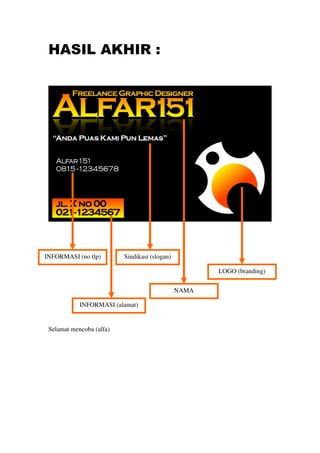
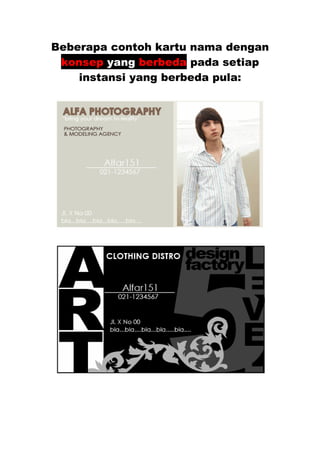
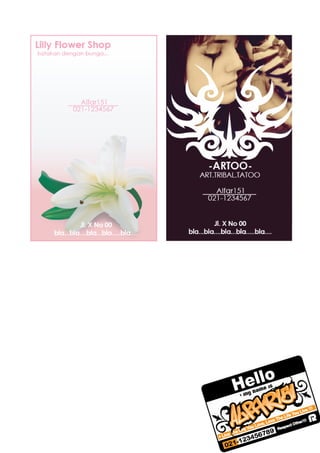
Ad
Recommended
Pembuatan grafis berbasis vektor
Pembuatan grafis berbasis vektorShofirul Nisa
Ěý
Dokumen ini membahas pembuatan grafis berbasis vektor menggunakan CorelDRAW X5, termasuk pengaturan lembar kerja, teknik menggambar, pewarnaan, dan penggunaan teks. Berbagai teknik dan alat seperti penggabungan objek, efek interaktif, dan penyimpanan dokumen juga dijelaskan secara rinci. Keseluruhan dokumen ini bertujuan memberikan panduan praktis dan komprehensif untuk desain grafis menggunakan software tersebut.Manipulasi gambar vektor dengan fitur efek
Manipulasi gambar vektor dengan fitur efekBasirSyabani
Ěý
Dokumen ini menjelaskan 7 jenis efek yang dapat diterapkan pada CorelDraw, yaitu efek blend, contour, distort, drop shadow, envelope, extrude, dan transparency beserta cara pembuatannya.Efek corel draw
Efek corel drawRobi Dharian
Ěý
Membuat efek petir, hujan, asap, dan pelangi dengan CorelDRAW. Efek petir dibuat dengan garis tak beraturan dan blur. Efek hujan menggunakan bitmap yang diubah menjadi tetesan air dan diberi transparansi. Efek asap dibuat dari bayangan garis acak. Efek pelangi menggunakan kotak berwarna yang diberi bayangan lalu dipisah.Teknik Dasar Adobe Photoshop
Teknik Dasar Adobe PhotoshopRaissa Sugiarto
Ěý
Dokumen ini membahas tentang gambar bitmap, karakteristiknya, dan perbedaan antara bitmap dan vektor. Selain itu, dokumen ini juga menjelaskan konsep layer dalam desain grafis, termasuk fungsi dan penggunaan fitur-fitur dalam program Adobe Photoshop. Penjelasan mencakup pengelolaan layer, efek layer, serta cara menggandakan dan menghapus layer dalam desain.Pengenalan Dasar-Dasar Photoshop - dewifitriyani__
Pengenalan Dasar-Dasar Photoshop - dewifitriyani__Dewi Fitriyani
Ěý
Adobe Photoshop merupakan perangkat lunak untuk membuat, menyunting, dan memanipulasi gambar serta memberikan efek pada tampilan. Program ini menyediakan berbagai alat dan palet untuk mengedit gambar seperti alat untuk membuat teks, memotong area, memberikan efek bayangan, dan lainnya. Tutorial dasarnya meliputi cara membuat teks, menghilangkan latar belakang, serta memberikan efek pada bentuk dengan menggunakan layer styleAsas Adobe Photoshop - şÝşÝߣ crash course adobe
Asas Adobe Photoshop - şÝşÝߣ crash course adobeMOHD ZAINI ZAINUDIN
Ěý
Pelajar diajar tentang pengenalan Photoshop dan cara menggunakan alat-alat asasnya untuk mereka bentuk. Mereka diberi tugasan untuk mereka iklan banner 8x4 inci mengenai bidang mereka dengan menggunakan prinsip-prinsip reka bentuk asas. Pelajar dinilai hasil kerja mereka dan diberi nasihat untuk meningkatkan kreativiti.Adobe illustrator
Adobe illustratorDimas Lutfi
Ěý
Dokumen ini membahas pengenalan terhadap Adobe Illustrator, termasuk menu dan toolbox, serta teknik dasar desain. Pengguna dikenalkan dengan berbagai alat, fungsi, dan cara mengatur dokumen baru, menyimpan, serta mengimpor dan mengekspor file. Terdapat penjelasan rinci tentang fitur dan alat yang digunakan untuk mempermudah proses desain grafis.ayo belajar
ayo belajarAlfin Juvenal Alden
Ěý
Dokumen tersebut memberikan instruksi langkah-langkah untuk membuat efek teks batu menggunakan Adobe Photoshop, meliputi penggunaan alat-alat seperti gradient tool, type tool, drop shadow, inner shadow, bevel and emboss, filter clouds dan craquelure, serta penambahan layer gambar plat logam untuk menciptakan efek teks bertekstur seperti batu.Pengenalan sketch up-ar2200
Pengenalan sketch up-ar2200Iwan Setiyawan
Ěý
AR-2200
PERANCANGAN ARSITEKTUR II
SEMESTER II -2012
Pengenalan dan Petunjuk Praktis
SketchUp merupakan perangkat lunak 3D untuk pemodelan dan rendering serta dilengkapi dengan Layout untuk pengaturan halaman cetak. Tutorial ini memberikan penjelasan tentang konsep dasar dan shortcut SketchUp beserta cara kerja Layout."Cara membuat undangan pernikahan dengan corel draw
Cara membuat undangan pernikahan dengan corel drawdeniagustin
Ěý
Dokumen ini menjelaskan langkah-langkah untuk membuat undangan pernikahan menggunakan Corel Draw, termasuk pengaturan lembar kerja, desain objek, dan penggunaan alat transparansi. Penulis memberikan tips tentang penambahan hiasan dan teks, serta cara mengimpor gambar untuk mempercantik undangan. Selain itu, terdapat panduan untuk menjiplak peta dan membuat elemen desain lainnya menggunakan berbagai alat di Corel Draw.Corel draw
Corel drawIndriati Dewi
Ěý
Membuat logo Pertamina dan Indosiar dengan menggunakan software CorelDraw. Langkah-langkahnya meliputi membuat objek-objek geometris seperti lingkaran dan persegi panjang, memberikan efek transparansi, menyambungkan objek, dan menambahkan teks.şÝşÝߣ corel draw 1
şÝşÝߣ corel draw 1IAIN PEKALONGAN
Ěý
Ringkasan dokumen tersebut adalah:
(1) Dokumen tersebut membahas tentang program Corel Draw dan fungsi-fungsinya dalam mengolah gambar vektor; (2) Corel Draw memiliki berbagai tool dan fitur untuk mengedit gambar vektor seperti garis, bentuk, teks, dan warna; (3) Program ini sering digunakan untuk desain publikasi, logo, dan ilustrasi karena hasilnya dapat diperbesar tanpa mengurangi kualitas.Adobe photoshop 2
Adobe photoshop 2Amiroh S.Kom
Ěý
Dokumen tersebut membahas tentang berbagai teknik seleksi dan efek yang dapat diterapkan pada gambar menggunakan Photoshop, seperti seleksi dengan berbagai alat seleksi, duplikasi layer, transformasi polar dan zigzag untuk membuat efek air, serta penerapan efek blur pada latar belakang gambar.Tutorial lengkap asas photoshop cs
Tutorial lengkap asas photoshop csAzad Arnabkacak
Ěý
Tutorial ini mengajarkan cara membuat header untuk blog dan website menggunakan Photoshop dengan langkah-langkah seperti membuat latar belakang, menambah gambar surat khabar lama, membuat awan dan gelombang laut dengan alat-alat seperti ellipse tool dan pen tool. Tutorial ini juga menyarankan pelajar untuk mempelajari teknik-teknik pemasaran dan promosi online.ArcView | Membuat garis kontur dengan data dem
ArcView | Membuat garis kontur dengan data demAhmad Budairi
Ěý
Tutoriel menjelaskan cara membuat garis kontur dari data DEM (Digital Elevation Model) menggunakan ArcGIS. Langkahnya meliputi memasukkan titik ketinggian ke tabel atribut, membuat kontur berdasarkan kolom ketinggian, dan mengedit hasil kontur menggunakan alat edit. Membuat kontur dari DEM dianggap lebih cepat dan akurat dibanding menggambar satu per satu.şÝşÝߣ corel draw 2.2
şÝşÝߣ corel draw 2.2IAIN PEKALONGAN
Ěý
Dokumen ini menjelaskan fungsi shaping dalam Corel Draw yang meliputi tujuh alat: weld, trim, intersect, simplify, front minus back, back minus front, dan create boundary. Masing-masing fungsi memiliki kegunaan spesifik dalam penggabungan dan pemotongan objek untuk mendesain. Contoh penerapan dari masing-masing fungsi diuraikan untuk memberikan pemahaman yang lebih baik.Tutorial
Tutorialnova arianty
Ěý
Dokumen ini adalah tutorial langkah demi langkah untuk membuat efek teks berlumur coklat menggunakan Adobe Illustrator. Prosesnya mencakup teknik menggambar, mengubah bentuk, dan memberi detail visual untuk menciptakan hasil akhir yang eye-catching. Tutorial ini juga menawarkan tips yang dapat digunakan dalam proyek desain lainnya.Fungsi fungsi tools pada adobe photoshop
Fungsi fungsi tools pada adobe photoshopDickySulaeman2
Ěý
Dokumen ini menjelaskan berbagai alat di Photoshop dan fungsinya, seperti move tool untuk memindahkan objek, marquee tools untuk seleksi berbentuk kotak dan lingkaran, serta retouching tools untuk memperbaiki gambar. Alat lainnya termasuk crop tool untuk memotong gambar, navigation tools untuk mengukur dan memilih warna, dan paint tools untuk menggambar. Setiap alat dilengkapi dengan shortcut untuk mempermudah penggunaannya.20 kreasi buah dgn corel draw 12
20 kreasi buah dgn corel draw 12Ilan Surf ďş•
Ěý
Buku '20 Kreasi Buah-Buahan dengan CorelDRAW 12' memberikan panduan lengkap pembuatan objek buah menggunakan teknik grafis profesional. Berisi langkah-langkah detail untuk menggambar buah leci serta penyertaan CD dengan file latihan dan contoh isi. Buku ini bertujuan untuk meningkatkan keterampilan desain grafis pembaca.Pelatihan Desain Grafis (Photoshop)
Pelatihan Desain Grafis (Photoshop)Nurdin Al-Azies
Ěý
Dokumen ini membahas penggunaan Corel Draw dalam menggambar objek grafis, dengan fokus pada pembuatan gambar buah leci melalui teknik ilustrasi digital. Penjelasan mencakup metode penggambaran, keuntungan dan kerugian dari metode bitmap dan vektor, serta langkah-langkah rinci untuk menciptakan gambar leci dan elemen-elemen pendukungnya. Akhirnya, penulis menekankan pentingnya seni dalam dakwah dan cara yang menarik untuk mengajak orang mengenal Islam.Fungsi tool pada coreldraw
Fungsi tool pada coreldrawrustam123
Ěý
Dokumen tersebut memberikan penjelasan mengenai berbagai tools yang terdapat pada CorelDRAW X6 beserta fungsinya masing-masing. Terdapat tiga tools baru yaitu Twirl Tool, Attract Tool, dan Repel Tool yang berfungsi untuk mengubah bentuk menjadi putaran, mengubah arah outline menuju kursor, dan sebaliknya. Dokumen ini juga menjelaskan berbagai tools lainnya seperti tools untuk menggambar, mengubah ukuran, mewarnai101 tip-trik-ms-excel-2003
101 tip-trik-ms-excel-2003Ando Andow
Ěý
Buku ini membahas berbagai fitur dan teknik dalam Microsoft Excel 2003, termasuk menggambar objek, membuat grafik, dan memanipulasi gambar 3D. Terdapat 101 jawaban atas pertanyaan umum tentang penggunaan Excel, serta tips dan trik untuk efisiensi kerja. Dengan panduan ini, pembaca dapat mengeksplorasi potensi Excel yang sering kali tidak diketahui.Fungsi menu dan icon aplikasi corel draw
Fungsi menu dan icon aplikasi corel drawOperator Warnet Vast Raha
Ěý
CorelDRAW adalah software grafis berbasis vektor yang memiliki kemudahan penggunaan, namun kurang akurat dalam transformasi gambar. Software ini memungkinkan pengguna untuk menggambar berbagai bentuk, dari sederhana hingga kompleks. Antarmuka CorelDRAW dilengkapi dengan berbagai menu dan alat yang mendukung pengolahan objek secara efisien.Mengenal area kerja corel draw x3
Mengenal area kerja corel draw x3Bambang Triwaluyo
Ěý
Dokumen tersebut menjelaskan area kerja utama Corel Draw X3 yang terdiri dari standar toolbar, property bar, dan standard toolbox. Area-area kerja tersebut berisi berbagai perintah dan alat untuk mengedit vektor seperti menggambar bentuk geometri, memberikan efek seperti blend dan drop shadow, serta mengatur warna vektor.Modul workshop Blender di UNP Kediri [2013 03.16]
Modul workshop Blender di UNP Kediri [2013 03.16]Kuro Maru
Ěý
1. Modul workshop membahas pembuatan model rumah anjing dengan software Blender, meliputi tahap modeling, coloring, dan texturing.
2. Peserta akan memahami dasar-dasar modeling seperti penggunaan vertex, edge, dan face, serta perintah-perintah dasar seperti extrude dan loop cut.
3. Tahap selanjutnya adalah memberikan warna pada material dan menerapkannya pada bagian-bagian tertentu, serta menambahkan texture dengan proyeksi UV.corel draw 'nama dan fungsi icon'
corel draw 'nama dan fungsi icon'Erviana Prabandari
Ěý
Dokumen tersebut memberikan penjelasan tentang berbagai alat vektor dan fungsinya dalam CorelDRAW X6 untuk membuat dan mengedit objek vektor seperti garis, bentuk, teks, warna, efek dan dimensi.Inkscape
InkscapeFahmi Yusriansyah
Ěý
Antarmuka Inkscape terdiri dari 9 bagian utama yaitu menu, commands bar, snap controls, rulers dan grids, tool controls bar, toolbox, canvas, color palette dan status bar. Setiap bagian memiliki fungsi khusus dalam membuat dan mengedit objek vektor.CorelDraw%20Tutorial%203
CorelDraw%20Tutorial%203tutorialsruby
Ěý
In this CorelDRAW tutorial, the learner will create an advertisement layout for "The Coffee Shop" to learn layout and organization tools. They will create a colored background, import and position images, add artistic and paragraph text, apply drop shadows and alignments. The tutorial covers creating frames, snapping guides, and importing assets to design the multi-element advertisement layout.Cara membuat vector menggunakan photoshop
Cara membuat vector menggunakan photoshopLentar Luckey
Ěý
Dokumen ini memberikan instruksi lengkap tentang cara membuat vektor dari foto menggunakan Photoshop dengan menggunakan alat Pen Tool dan Shape Layers. Tahapannya meliputi pembuatan layer panduan, masking bagian wajah, rambut, bayangan, bulu mata, bibir, gigi, dan alis dengan mengatur warna latar belakang dan foreground sesuai bagian yang akan dimasking. Proses ini memerlukan kesabaran dan ketelitan karena membutuhkan penyesuaian titImage tracing
Image tracingMuhamad Salman Alfarisi
Ěý
Teknik tracing image digunakan untuk mengubah gambar menjadi bentuk vektor sehingga dapat dimodifikasi. Prosesnya meliputi menggunakan pen tool untuk menyeleksi bagian gambar, mewarnai bagian tersebut, dan membuat brush khusus untuk menjiplak rambut. Teknik ini populer digunakan untuk desain kaos dan distro.More Related Content
What's hot (19)
Pengenalan sketch up-ar2200
Pengenalan sketch up-ar2200Iwan Setiyawan
Ěý
AR-2200
PERANCANGAN ARSITEKTUR II
SEMESTER II -2012
Pengenalan dan Petunjuk Praktis
SketchUp merupakan perangkat lunak 3D untuk pemodelan dan rendering serta dilengkapi dengan Layout untuk pengaturan halaman cetak. Tutorial ini memberikan penjelasan tentang konsep dasar dan shortcut SketchUp beserta cara kerja Layout."Cara membuat undangan pernikahan dengan corel draw
Cara membuat undangan pernikahan dengan corel drawdeniagustin
Ěý
Dokumen ini menjelaskan langkah-langkah untuk membuat undangan pernikahan menggunakan Corel Draw, termasuk pengaturan lembar kerja, desain objek, dan penggunaan alat transparansi. Penulis memberikan tips tentang penambahan hiasan dan teks, serta cara mengimpor gambar untuk mempercantik undangan. Selain itu, terdapat panduan untuk menjiplak peta dan membuat elemen desain lainnya menggunakan berbagai alat di Corel Draw.Corel draw
Corel drawIndriati Dewi
Ěý
Membuat logo Pertamina dan Indosiar dengan menggunakan software CorelDraw. Langkah-langkahnya meliputi membuat objek-objek geometris seperti lingkaran dan persegi panjang, memberikan efek transparansi, menyambungkan objek, dan menambahkan teks.şÝşÝߣ corel draw 1
şÝşÝߣ corel draw 1IAIN PEKALONGAN
Ěý
Ringkasan dokumen tersebut adalah:
(1) Dokumen tersebut membahas tentang program Corel Draw dan fungsi-fungsinya dalam mengolah gambar vektor; (2) Corel Draw memiliki berbagai tool dan fitur untuk mengedit gambar vektor seperti garis, bentuk, teks, dan warna; (3) Program ini sering digunakan untuk desain publikasi, logo, dan ilustrasi karena hasilnya dapat diperbesar tanpa mengurangi kualitas.Adobe photoshop 2
Adobe photoshop 2Amiroh S.Kom
Ěý
Dokumen tersebut membahas tentang berbagai teknik seleksi dan efek yang dapat diterapkan pada gambar menggunakan Photoshop, seperti seleksi dengan berbagai alat seleksi, duplikasi layer, transformasi polar dan zigzag untuk membuat efek air, serta penerapan efek blur pada latar belakang gambar.Tutorial lengkap asas photoshop cs
Tutorial lengkap asas photoshop csAzad Arnabkacak
Ěý
Tutorial ini mengajarkan cara membuat header untuk blog dan website menggunakan Photoshop dengan langkah-langkah seperti membuat latar belakang, menambah gambar surat khabar lama, membuat awan dan gelombang laut dengan alat-alat seperti ellipse tool dan pen tool. Tutorial ini juga menyarankan pelajar untuk mempelajari teknik-teknik pemasaran dan promosi online.ArcView | Membuat garis kontur dengan data dem
ArcView | Membuat garis kontur dengan data demAhmad Budairi
Ěý
Tutoriel menjelaskan cara membuat garis kontur dari data DEM (Digital Elevation Model) menggunakan ArcGIS. Langkahnya meliputi memasukkan titik ketinggian ke tabel atribut, membuat kontur berdasarkan kolom ketinggian, dan mengedit hasil kontur menggunakan alat edit. Membuat kontur dari DEM dianggap lebih cepat dan akurat dibanding menggambar satu per satu.şÝşÝߣ corel draw 2.2
şÝşÝߣ corel draw 2.2IAIN PEKALONGAN
Ěý
Dokumen ini menjelaskan fungsi shaping dalam Corel Draw yang meliputi tujuh alat: weld, trim, intersect, simplify, front minus back, back minus front, dan create boundary. Masing-masing fungsi memiliki kegunaan spesifik dalam penggabungan dan pemotongan objek untuk mendesain. Contoh penerapan dari masing-masing fungsi diuraikan untuk memberikan pemahaman yang lebih baik.Tutorial
Tutorialnova arianty
Ěý
Dokumen ini adalah tutorial langkah demi langkah untuk membuat efek teks berlumur coklat menggunakan Adobe Illustrator. Prosesnya mencakup teknik menggambar, mengubah bentuk, dan memberi detail visual untuk menciptakan hasil akhir yang eye-catching. Tutorial ini juga menawarkan tips yang dapat digunakan dalam proyek desain lainnya.Fungsi fungsi tools pada adobe photoshop
Fungsi fungsi tools pada adobe photoshopDickySulaeman2
Ěý
Dokumen ini menjelaskan berbagai alat di Photoshop dan fungsinya, seperti move tool untuk memindahkan objek, marquee tools untuk seleksi berbentuk kotak dan lingkaran, serta retouching tools untuk memperbaiki gambar. Alat lainnya termasuk crop tool untuk memotong gambar, navigation tools untuk mengukur dan memilih warna, dan paint tools untuk menggambar. Setiap alat dilengkapi dengan shortcut untuk mempermudah penggunaannya.20 kreasi buah dgn corel draw 12
20 kreasi buah dgn corel draw 12Ilan Surf ďş•
Ěý
Buku '20 Kreasi Buah-Buahan dengan CorelDRAW 12' memberikan panduan lengkap pembuatan objek buah menggunakan teknik grafis profesional. Berisi langkah-langkah detail untuk menggambar buah leci serta penyertaan CD dengan file latihan dan contoh isi. Buku ini bertujuan untuk meningkatkan keterampilan desain grafis pembaca.Pelatihan Desain Grafis (Photoshop)
Pelatihan Desain Grafis (Photoshop)Nurdin Al-Azies
Ěý
Dokumen ini membahas penggunaan Corel Draw dalam menggambar objek grafis, dengan fokus pada pembuatan gambar buah leci melalui teknik ilustrasi digital. Penjelasan mencakup metode penggambaran, keuntungan dan kerugian dari metode bitmap dan vektor, serta langkah-langkah rinci untuk menciptakan gambar leci dan elemen-elemen pendukungnya. Akhirnya, penulis menekankan pentingnya seni dalam dakwah dan cara yang menarik untuk mengajak orang mengenal Islam.Fungsi tool pada coreldraw
Fungsi tool pada coreldrawrustam123
Ěý
Dokumen tersebut memberikan penjelasan mengenai berbagai tools yang terdapat pada CorelDRAW X6 beserta fungsinya masing-masing. Terdapat tiga tools baru yaitu Twirl Tool, Attract Tool, dan Repel Tool yang berfungsi untuk mengubah bentuk menjadi putaran, mengubah arah outline menuju kursor, dan sebaliknya. Dokumen ini juga menjelaskan berbagai tools lainnya seperti tools untuk menggambar, mengubah ukuran, mewarnai101 tip-trik-ms-excel-2003
101 tip-trik-ms-excel-2003Ando Andow
Ěý
Buku ini membahas berbagai fitur dan teknik dalam Microsoft Excel 2003, termasuk menggambar objek, membuat grafik, dan memanipulasi gambar 3D. Terdapat 101 jawaban atas pertanyaan umum tentang penggunaan Excel, serta tips dan trik untuk efisiensi kerja. Dengan panduan ini, pembaca dapat mengeksplorasi potensi Excel yang sering kali tidak diketahui.Fungsi menu dan icon aplikasi corel draw
Fungsi menu dan icon aplikasi corel drawOperator Warnet Vast Raha
Ěý
CorelDRAW adalah software grafis berbasis vektor yang memiliki kemudahan penggunaan, namun kurang akurat dalam transformasi gambar. Software ini memungkinkan pengguna untuk menggambar berbagai bentuk, dari sederhana hingga kompleks. Antarmuka CorelDRAW dilengkapi dengan berbagai menu dan alat yang mendukung pengolahan objek secara efisien.Mengenal area kerja corel draw x3
Mengenal area kerja corel draw x3Bambang Triwaluyo
Ěý
Dokumen tersebut menjelaskan area kerja utama Corel Draw X3 yang terdiri dari standar toolbar, property bar, dan standard toolbox. Area-area kerja tersebut berisi berbagai perintah dan alat untuk mengedit vektor seperti menggambar bentuk geometri, memberikan efek seperti blend dan drop shadow, serta mengatur warna vektor.Modul workshop Blender di UNP Kediri [2013 03.16]
Modul workshop Blender di UNP Kediri [2013 03.16]Kuro Maru
Ěý
1. Modul workshop membahas pembuatan model rumah anjing dengan software Blender, meliputi tahap modeling, coloring, dan texturing.
2. Peserta akan memahami dasar-dasar modeling seperti penggunaan vertex, edge, dan face, serta perintah-perintah dasar seperti extrude dan loop cut.
3. Tahap selanjutnya adalah memberikan warna pada material dan menerapkannya pada bagian-bagian tertentu, serta menambahkan texture dengan proyeksi UV.corel draw 'nama dan fungsi icon'
corel draw 'nama dan fungsi icon'Erviana Prabandari
Ěý
Dokumen tersebut memberikan penjelasan tentang berbagai alat vektor dan fungsinya dalam CorelDRAW X6 untuk membuat dan mengedit objek vektor seperti garis, bentuk, teks, warna, efek dan dimensi.Inkscape
InkscapeFahmi Yusriansyah
Ěý
Antarmuka Inkscape terdiri dari 9 bagian utama yaitu menu, commands bar, snap controls, rulers dan grids, tool controls bar, toolbox, canvas, color palette dan status bar. Setiap bagian memiliki fungsi khusus dalam membuat dan mengedit objek vektor.Viewers also liked (20)
CorelDraw%20Tutorial%203
CorelDraw%20Tutorial%203tutorialsruby
Ěý
In this CorelDRAW tutorial, the learner will create an advertisement layout for "The Coffee Shop" to learn layout and organization tools. They will create a colored background, import and position images, add artistic and paragraph text, apply drop shadows and alignments. The tutorial covers creating frames, snapping guides, and importing assets to design the multi-element advertisement layout.Cara membuat vector menggunakan photoshop
Cara membuat vector menggunakan photoshopLentar Luckey
Ěý
Dokumen ini memberikan instruksi lengkap tentang cara membuat vektor dari foto menggunakan Photoshop dengan menggunakan alat Pen Tool dan Shape Layers. Tahapannya meliputi pembuatan layer panduan, masking bagian wajah, rambut, bayangan, bulu mata, bibir, gigi, dan alis dengan mengatur warna latar belakang dan foreground sesuai bagian yang akan dimasking. Proses ini memerlukan kesabaran dan ketelitan karena membutuhkan penyesuaian titImage tracing
Image tracingMuhamad Salman Alfarisi
Ěý
Teknik tracing image digunakan untuk mengubah gambar menjadi bentuk vektor sehingga dapat dimodifikasi. Prosesnya meliputi menggunakan pen tool untuk menyeleksi bagian gambar, mewarnai bagian tersebut, dan membuat brush khusus untuk menjiplak rambut. Teknik ini populer digunakan untuk desain kaos dan distro.INTEGRASI TEKS PADA LAYOUT
INTEGRASI TEKS PADA LAYOUTMuhamad Salman Alfarisi
Ěý
Dokumen ini membahas pentingnya integrasi elemen desain dalam layout, termasuk background, gambar, dan teks. Teks dianggap sebagai sumber pesan utama yang harus jelas dan dipahami, sehingga pemilihan font yang tepat sangat krusial. Dengan pengaturan typography yang baik, sebuah layout dapat menjadi lebih menarik dan efektif dalam menyampaikan informasi.UNSTABLE LAYOUT STYLE
UNSTABLE LAYOUT STYLEMuhamad Salman Alfarisi
Ěý
Konsep 'out of the box' adalah pendekatan kreatif dalam desain yang menjauhi metode konvensional, penting untuk keberlangsungan seorang desainer di industri kreatif. Teknik 'unstable layout' menerapkan susunan objek yang tidak vertikal atau horizontal untuk menarik perhatian audiens. Pemikiran kreatif dan efektivitas desain terhadap target audiens adalah kunci dalam menciptakan karya yang menarik.PHOTOGRAPHY AMBIENCE
PHOTOGRAPHY AMBIENCEMuhamad Salman Alfarisi
Ěý
Dokumen ini membahas tentang teknik ambience dalam fotografi, di mana ambience dapat memberikan nuansa tertentu pada foto melalui pemilihan warna dasar. Teknik ini dipengaruhi oleh budaya pop dan gaya retro tahun 1980-an. Contoh penerapannya adalah fotografi pernikahan yang menggunakan warna ceria untuk menyampaikan pesan cinta.PIXEL JOKEY: MANIPULASI DAN RETOUCH
PIXEL JOKEY: MANIPULASI DAN RETOUCHMuhamad Salman Alfarisi
Ěý
Dokumen ini membahas pentingnya penggunaan format digital dalam fotografi dan desain grafis, serta teknik-teknik dasar seperti image retouching dan manipulation untuk meningkatkan kualitas gambar. Fotografer dan desainer grafis diharuskan untuk menguasai pengeditan pixel agar dapat memenuhi keinginan klien. Dua teknik utama yang digunakan adalah layer masking dan layer blending.Explore the potential creativity through animation
Explore the potential creativity through animationMuhamad Salman Alfarisi
Ěý
Seminar tentang potensi kreativitas melalui animasi membahas manfaat animasi untuk industri hiburan, medis, teknik, pendidikan dan teknologi. Jenis animasi meliputi frame by frame 2D, sprite looping, motion graphic, 3D animation dan stop motion. Kendala dalam pembuatan animasi adalah ide cerita, pasar, sumber daya manusia, produksi dan teknologi. Software open source seperti Blender dan GIMP dapat digunakan sebagai alternatif. Stop motion animation menggunakan teknikPerancangan Desain Grafis
Perancangan Desain GrafisSMK BPS&K 2,Teknik Multimedia, Jakarta
Ěý
Proses perancangan desain grafis meliputi beberapa tahapan mulai dari menentukan konsep, memilih media, mengembangkan ide, mengumpulkan data, melakukan visualisasi, melakukan layout hingga produksi. Tahapan-tahapan tersebut bertujuan untuk menciptakan desain grafis yang efektif dalam menyampaikan pesan secara visual kepada audiens sasaran.Tipografi
TipografiSMK BPS&K 2,Teknik Multimedia, Jakarta
Ěý
Dokumen tersebut membahas tentang tipografi, yang merupakan disiplin seni yang mempelajari pengetahuan mengenai huruf. Dokumen tersebut menjelaskan bahwa huruf berperan sebagai alat komunikasi visual dan memiliki anatomi tersendiri. Selanjutnya dokumen tersebut menjelaskan klasifikasi huruf yang terdiri dari huruf serif, sans serif, dan dekoratif beserta contoh-contoh jenisnya.Industri Kreatif Indonesia
Industri Kreatif IndonesiaTogar Simatupang
Ěý
Dokumen tersebut membahas tentang industri kreatif di Indonesia, termasuk definisi, jenis, dan kontribusi industri kreatif. Industri kreatif didefinisikan sebagai industri yang mengandalkan kreativitas, keterampilan, dan bakat untuk meningkatkan kesejahteraan melalui karya intelektual. Jenis-jenis industri kreatif di Indonesia antara lain desain, mode, film, musik, seni pertunjukan, penerbitan, dan riset. Studi menunjukkanThink Big With Design
Think Big With DesignRizki Harit Maulana
Ěý
Dokumen ini membahas perspektif berbagai ahli mengenai pentingnya desain dalam menciptakan produk yang emosional dan menarik bagi pengguna. Chris Bangle dan Karim Rashid menekankan pada inovasi, kreativitas, dan pemahaman mendalam terhadap kebutuhan konsumen, serta peran desain dalam membedakan produk di pasar yang kompetitif. Selain itu, terdapat juga pandangan dari perwakilan Finlandia dan India yang menjelaskan strategi desain negara mereka untuk mendorong pertumbuhan dan perkembangan desain yang berkelanjutan.Tutorial cara menjadi master desain grafis tanpa sekolah dan kuliah
Tutorial cara menjadi master desain grafis tanpa sekolah dan kuliahAyana Shahab
Ěý
Dokumen ini adalah tutorial tentang cara menjadi mahir dalam desain grafis menggunakan software seperti Photoshop dan Corel Draw tanpa melalui pendidikan formal. Penjelasan mencakup penggunaan fitur seperti action, layers, dan teknik transformasi untuk mempermudah proses pengeditan gambar. Tutorial juga memberikan langkah-langkah praktis untuk melakukan masking dan membuat efek visual yang diinginkan.All about freelance
All about freelanceForum Web Anak Bandung
Ěý
The document is a series of slides from a presentation on December 13, 2010 about becoming a freelancer. It discusses reasons for becoming a freelancer like low pay or unenjoyable work, how to get started by creating an online presence through social media and a personal website, different types of freelance work like photography, writing, and web design, and ways to find freelance jobs like contests and online marketplaces. It encourages the audience to pursue their passions as freelancers if they are motivated and have family support.PRINSIP DASAR LAYOUT
PRINSIP DASAR LAYOUTMuhamad Salman Alfarisi
Ěý
Dokumen tersebut membahas tentang prinsip dasar layouting dan elemen-elemen penting dalam membangun layout yang efektif. Prinsip-prinsip tersebut meliputi sequence, emphasis, balance, dan unity, sedangkan elemen-elemennya mencakup header, judul utama, subjudul, foto, ilustrasi, dan lainnya.01. Pengantar Metodologi Desain - What is Design?
01. Pengantar Metodologi Desain - What is Design?Aditya Sasongko
Ěý
Dokumen ini membahas konsep desain, termasuk definisi, batasan, dan jenis-jenis desain yang meliputi desain produk industri, desain grafis, dan desain interior. Desain dipandang sebagai upaya inovatif untuk memenuhi kebutuhan manusia dan membedakannya dari seni rupa. Terdapat juga penjelasan mengenai perbedaan objektivitas desain terhadap subyektivitas seni rupa dalam konteks sosial.Keep It Simple, Stupid. Make it Easy - Panduan Desain Media Komunikasi
Keep It Simple, Stupid. Make it Easy - Panduan Desain Media KomunikasiIrfan Toni H
Ěý
Dokumen tersebut memberikan panduan desain materi komunikasi dengan menekankan pada kesederhanaan dan kemudahan dengan menggunakan elemen dasar desain seperti titik, garis, bentuk, bidang, ukuran, warna, tekstur, arah dan proporsi serta contoh ukuran kertas A4.Strategi Kreatif
Strategi KreatifYanuar Rahman
Ěý
Dokumen tersebut membahas strategi kreatif dalam pemasaran dan periklanan, termasuk penetapan target pasar, perencanaan media dan pesan kreatif, serta proses pembuatan iklan mulai dari menerima masukan klien, brainstorming ide, penyusunan proposal hingga evaluasi kampanye.estetika dalam desain
estetika dalam desainitenas
Ěý
Dokumen tersebut membahas tentang pergeseran nilai dalam desain produk akibat perubahan teknologi, perilaku masyarakat, dan nilai-nilai estetika. Desainer harus peka terhadap faktor-faktor tersebut agar dapat merancang produk yang sesuai dengan kebutuhan dan selera konsumen.PRINSIP DASAR TIPOGRAFI PADA DESAIN
PRINSIP DASAR TIPOGRAFI PADA DESAINMuhamad Salman Alfarisi
Ěý
Dokumen tersebut membahas tentang tipografi dan penerapannya pada desain publikasi. Ia menjelaskan konsep tipografi untuk menggunakan huruf sebagai unsur grafis agar desain terlihat lebih elegan dan menarik. Dokumen ini juga menjelaskan anatomi huruf, jenis-jenis font, aturan tipografi, dan teknik untuk menciptakan tipografi yang menarik.Ad
More from Muhamad Salman Alfarisi (8)
TRIKS MENGKOMPOSISIKAN GAMBAR
TRIKS MENGKOMPOSISIKAN GAMBARMuhamad Salman Alfarisi
Ěý
Dokumen tersebut membahas tentang teknik komposisi gambar dan penggunaan layer dalam Adobe Photoshop. Beberapa poin penting yang dijelaskan adalah definisi komposisi gambar dan layer serta fungsi dan konsep layer dalam memisahkan objek gambar menjadi elemen terpisah namun tetap dalam satu kesatuan.TRIK MEMBUAT ILLUSTRASI VECTOR PADA ILLUSTRATOR
TRIK MEMBUAT ILLUSTRASI VECTOR PADA ILLUSTRATORMuhamad Salman Alfarisi
Ěý
Dokumen ini menjelaskan penggunaan Adobe Illustrator, sebuah software berbasis vektor yang umum digunakan oleh desainer grafis untuk publikasi cetak dan video art. Mengolah objek vektor dalam program tersebut memerlukan ketelitian, khususnya dalam menyusun dan mengatur bentuk dengan menggunakan perintah arrange. Contohnya, objek gambar seperti beruang teddy bear dibuat dari beberapa bentuk yang diatur secara tepat untuk menciptakan keseluruhan yang harmonis.FEEL WARNA PADA PHOTO
FEEL WARNA PADA PHOTOMuhamad Salman Alfarisi
Ěý
Cahaya berperan penting dalam visualisasi dan fotografi, memungkinkan kita melihat berbagai warna melalui pemantulan. Teknik glowing effect telah berkembang sebagai cara untuk menciptakan karya desain yang menarik dan bernilai jual tinggi. Komunitas fotografi 'i light this' menonjolkan seni menggambar dengan cahaya, menghasilkan efek visual yang menakjubkan tanpa editing.APA ITU GRAFIS VECTOR
APA ITU GRAFIS VECTORMuhamad Salman Alfarisi
Ěý
Dokumen ini membahas tentang desain grafis dan perbedaan antara gambar bitmap dan vektor. Gambar bitmap terdiri dari pixel, sedangkan gambar vektor dibentuk oleh persamaan matematis dan tidak pecah saat diperbesar. Vektor ideal untuk logo dan desain yang memerlukan fleksibilitas ukuran.How to be sexy as presenter
How to be sexy as presenterMuhamad Salman Alfarisi
Ěý
1) The document provides tips for being a sexy presenter, with the main steps being preparation, getting away from your computer, and making slides simple with visuals, brevity, and clarity.
2) It emphasizes preparing key points, why they matter, and implications in writing without bullet points or too many words per slide.
3) Tips for presenting include making eye contact, gestures, voice control from practice, and making the presentation interactive and memorable by evoking feelings in the audience.APA ITU HARMONISASI WARNA?
APA ITU HARMONISASI WARNA?Muhamad Salman Alfarisi
Ěý
Dokumen ini membahas pentingnya pemilihan warna dalam desain grafis serta psikologi warna yang memengaruhi emosi dan persepsi. Terdapat tiga poin penting dalam pemilihan warna: pemahaman psikologi warna, harmoni dengan elemen desain, dan penggunaan kontras. Selain itu, dokumen juga menjelaskan beberapa kategori warna dan teknik dasar dalam blending dan kontras warna.Membuat Presentasi Multimedia Revisi Cetak
Membuat Presentasi Multimedia Revisi CetakMuhamad Salman Alfarisi
Ěý
Dokumen ini membahas konsep multimedia yang mencakup teks, gambar, audio, dan video, serta bagaimana multimedia dapat digunakan dalam presentasi dan pembelajaran. Selain PowerPoint, terdapat software seperti InDesign untuk membuat dokumen interaktif dengan berbagai fitur seperti menambahkan teks, gambar, audio, video, dan tombol link. Penulis, Muhamad Salman Alfarisi, adalah seorang dosen dan desainer grafis yang aktif di bidang multimedia.Knowledge Management
Knowledge ManagementMuhamad Salman Alfarisi
Ěý
This document discusses knowledge management and is presented by Group 01. It defines knowledge management as a process that helps organizations identify, select, organize, disseminate, and transfer important information and expertise. The purposes of knowledge management are to foster reuse of intellectual capital, enable better decision making, and create conditions for innovation. It also discusses the goals of knowledge management, which include preventing redundant effort, avoiding repeating past mistakes, and taking advantage of what others already know.Ad
MEMBUAT KARTU NAMA DENGAN ADOBE ILLUSTRATOR
- 1. Singel Page Design : Chapter 2 NAME CARD Kartu nama adalah salah-satu bentuk Singel Page Design berukuran 9 x 5,5 cm, yang digunakan oleh seseorang, oraganisasi atau perusahaan sebagai kartu identitas “mini”. Meskipun tergolong berukuran “mini”, fungsi kartu nama sangatlah besar. Seorang pengusaha bisa saja kehilangan kesempatan berbisnis dengan klien-nya, hanya karna kelupaan membawa kartu “ajaib” ini. Bahkan di Jepang setiap pegawai di sebuah perusahaan selalu berusaha membawa sebanyak-banyaknya kartu nama dalam kantong kecil mereka untuk melakukan tradisi “menukar kartu nama”, sebelum melakukan proses kerja sama bisnis dengan perusahaan lain. [tradisi ini dikenal dengan sebutan “THE WAR OF THE NAME CARD” atau perang kartu nama]. Kartu nama terdiri dari: Nama [wajib dan tentu saja harus ada!!!] Informasi [alamat, no tlp, dll] Logo [bagi organisasi / instansi / bidang usaha] Sindikasi [visualisasi barang / jasa yang di jual bagi instansi / bidang usaha] Bagi yang belum memiliki kartu nama, mari kita membuatnya ^_^ Pada tutorial pembuatan katu nama ini, terdapat 2 teknik ”spesial” Adobe Illustrator, yaitu Convert Text dan Gradient Masking Convert Text adalah teknik untuk merubah Text menjadi Object Gradient Masking adalah membuat gradasi warna pada transparent mode
- 2. Teknik Convert Text Pertama-tama tuliskan huruf dengan penggunakan Text Tool. Pada teknik ini, sebaiknya gunakan jenis font dengan ukuran tebal/bold agar huruf yang nantinya diconvert menjadi object lebih berimbang dengan panggunaan gradient. Dengan text yang masih terseleksi, gunakan perintah untuk membuat outlines. Caranya dengan mengklik kanan>[text masih terseleksi dengan indikator seperti gambar diatas]>lalu Create Ouline, maka text akan berubah menjadi sebuah object : NOTE : Gunakan selalu teknik ini sebelum mencetak atau menprint hasil design, agar tidak terjadi missing font.
- 3. Dengan text yang telah berubah menjadi object, maka akan dengan mudah object tersebut diwarnai dengan gradient, dimodifikasi dengan direct selection tool, bahkan diberikan effect 3D. >Note : Terlihat pada gambar, biasanya sehabis mengunakan teknik ini, warna gradasi akan mempengaruhi per-bagian huruf [one-o-one], gunakan gradient tool untuk menetralisirkan kesalahan ini. Maka hasilnya akan seperti diatas...... Kemudian Copy>Paste object tersebut menjadi dua, untuk membuat reflection-nya dengan menggunakan teknik Gradient Masking.
- 4. Teknik Gradient Masking Hal pertama yang harus diperhatikan dalam membuat reflection pada object tulisan adalah dengan membalik object yang telah dicopy, dengan menggunkan Reflect Tool Lalu buatlah ”topeng” masking untuk menutup bagian bawah [object copy] yang akan dijadikan refleksi. Caranya dengan membuat persegi panjang yang warnanya sama dengan warna belakang [pada tutorial ini warna belakangnya adalah hitam, jadi untuk membuat topengnya digunakan Rectangel Tool dengan warna Fill hitam] Kemudian lihatlah pallet sebelah kanan dan buka Tranparency Window. Dobel Klik bagian kosong sebelah kanan ini dari object persegi disebelah kirinya untuk mengubah mode, menjadi masking mode.
- 5. Kini persegi empat tersebut akan hilang [menjadi masking]. Lalu buatlah persegi kembali diatas tempat masking persegi tadi yang telah menghilang. Kemudian warnai dengan warna gradient. Note : Jangan lupa meng-klik bagian persegi empat yang dikiri untuk kembali ke mode normal [bukan mode masking]
- 6. Gambar pemisahan object yang telah dimasking tadi sebagai berikut : Keterangan : Gambar paling atas adalah object [text] asli, dibawahnya adalah object [text] copy [REFLECTION] beserta maskingnya yang berwana hitam sesuai warna latar belakang dan yang dibawahnya lagi adalah latar belakang [berwarna hitam sesuai maskingnya]. Bila digabungkan akan menjadi seperti ini: Tinggal dibuat deh kartu namanya, dengan ukuran 9 x 5,5 cm, dengan menambahkan beberapa element penting seperti : NAMA LOGO INFORMASI SINDIKASI
- 7. HASIL AKHIR : INFORMASI (no tlp) Sindikasi (slogan) LOGO (branding) NAMA INFORMASI (alamat) Selamat mencoba (alfa)
- 8. Beberapa contoh kartu nama dengan konsep yang berbeda pada setiap instansi yang berbeda pula:
